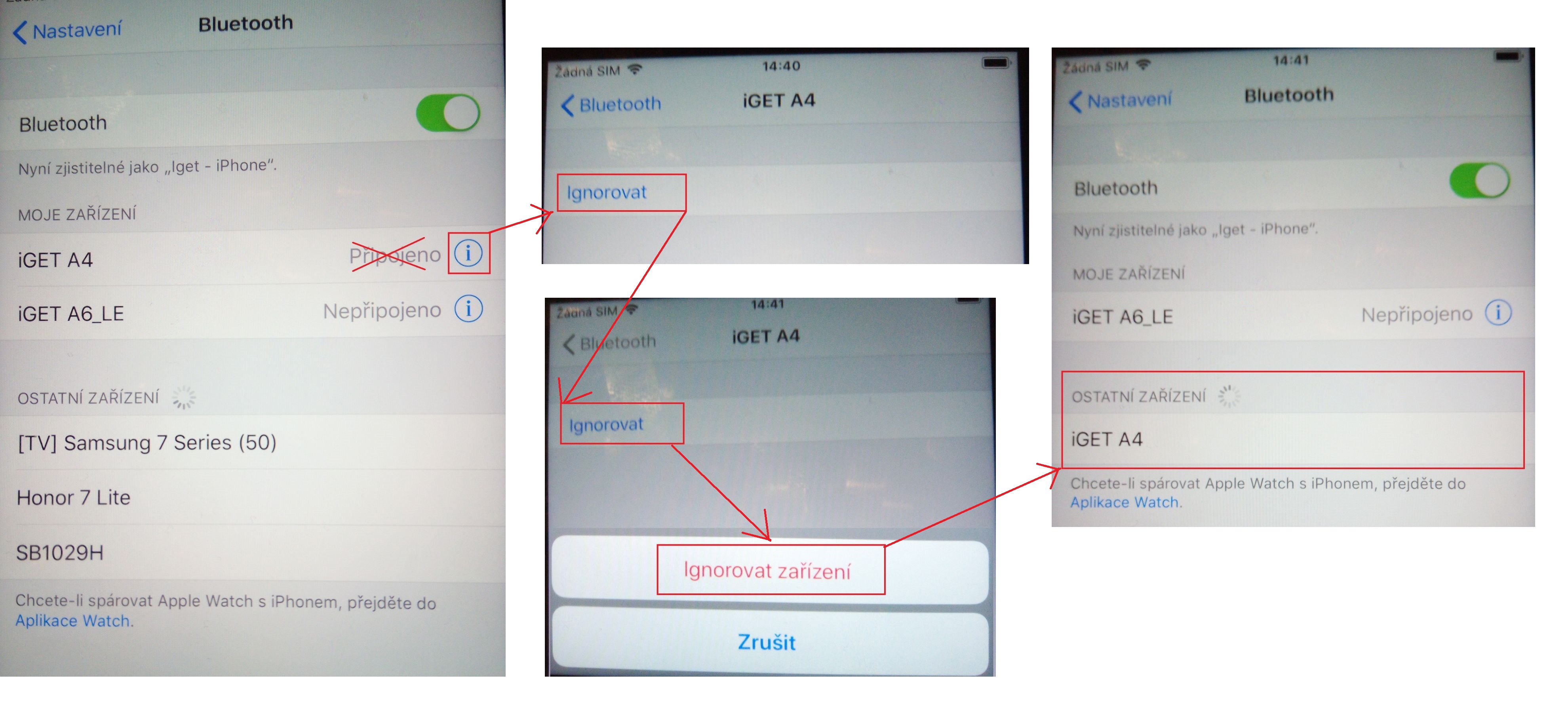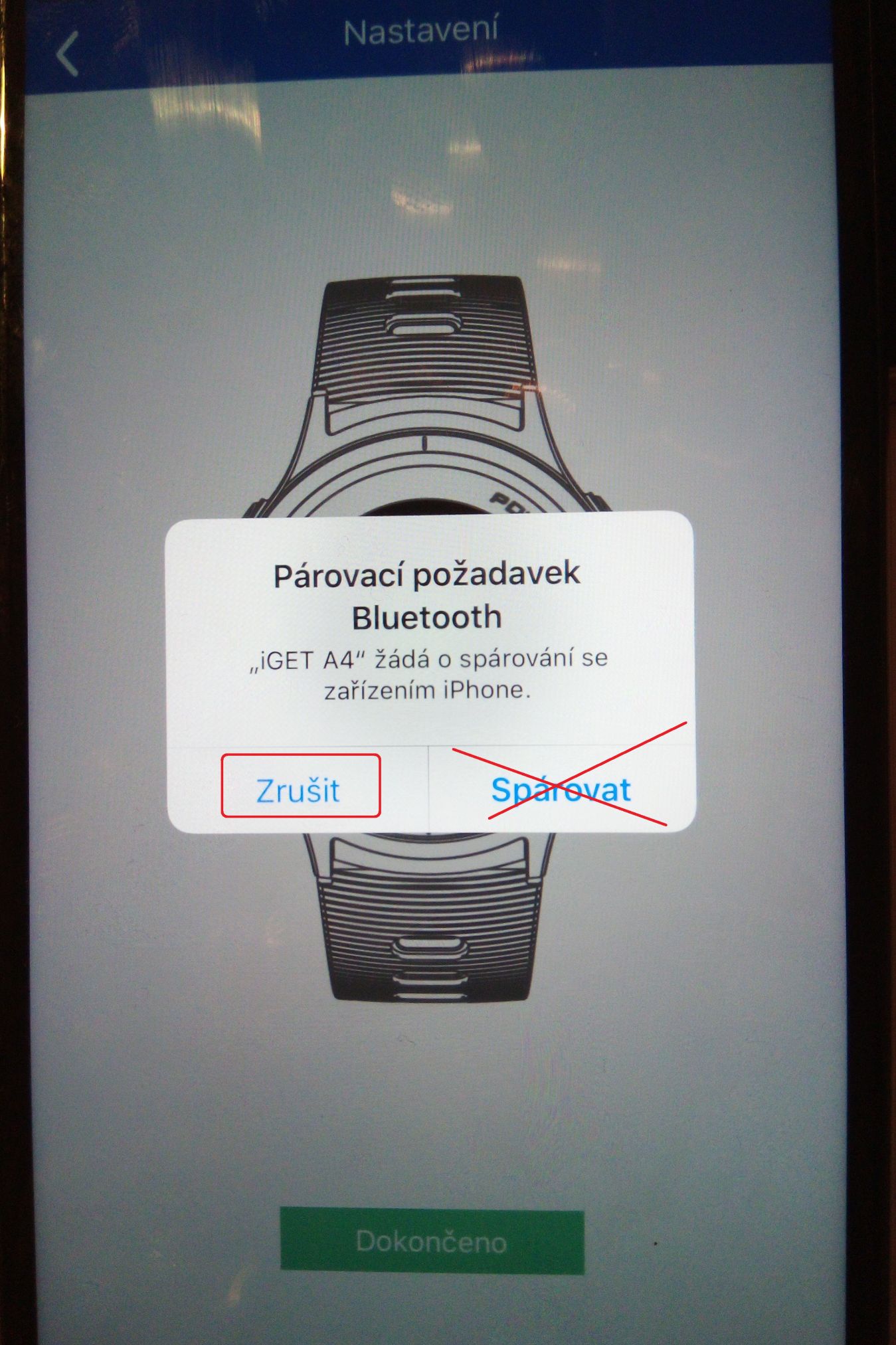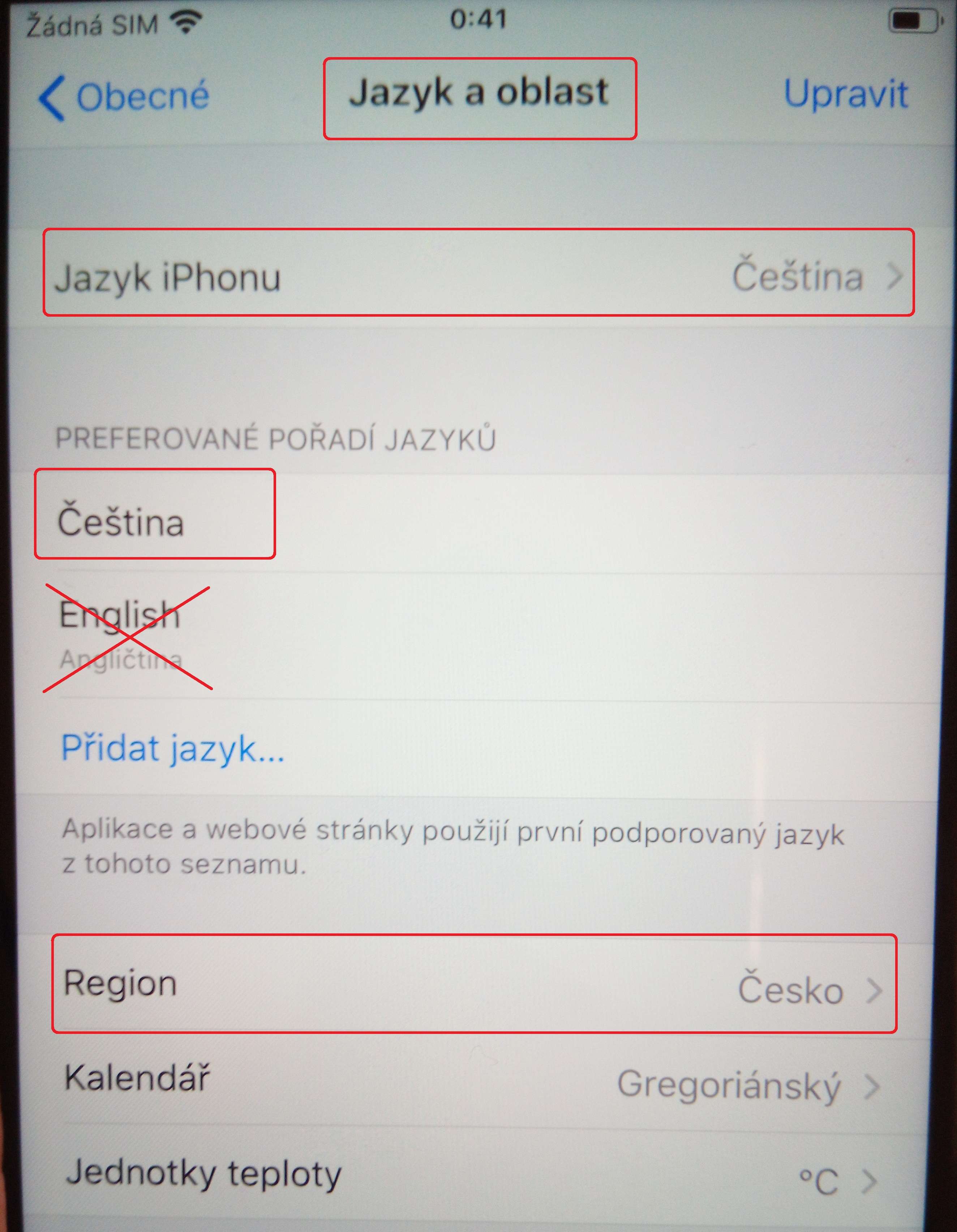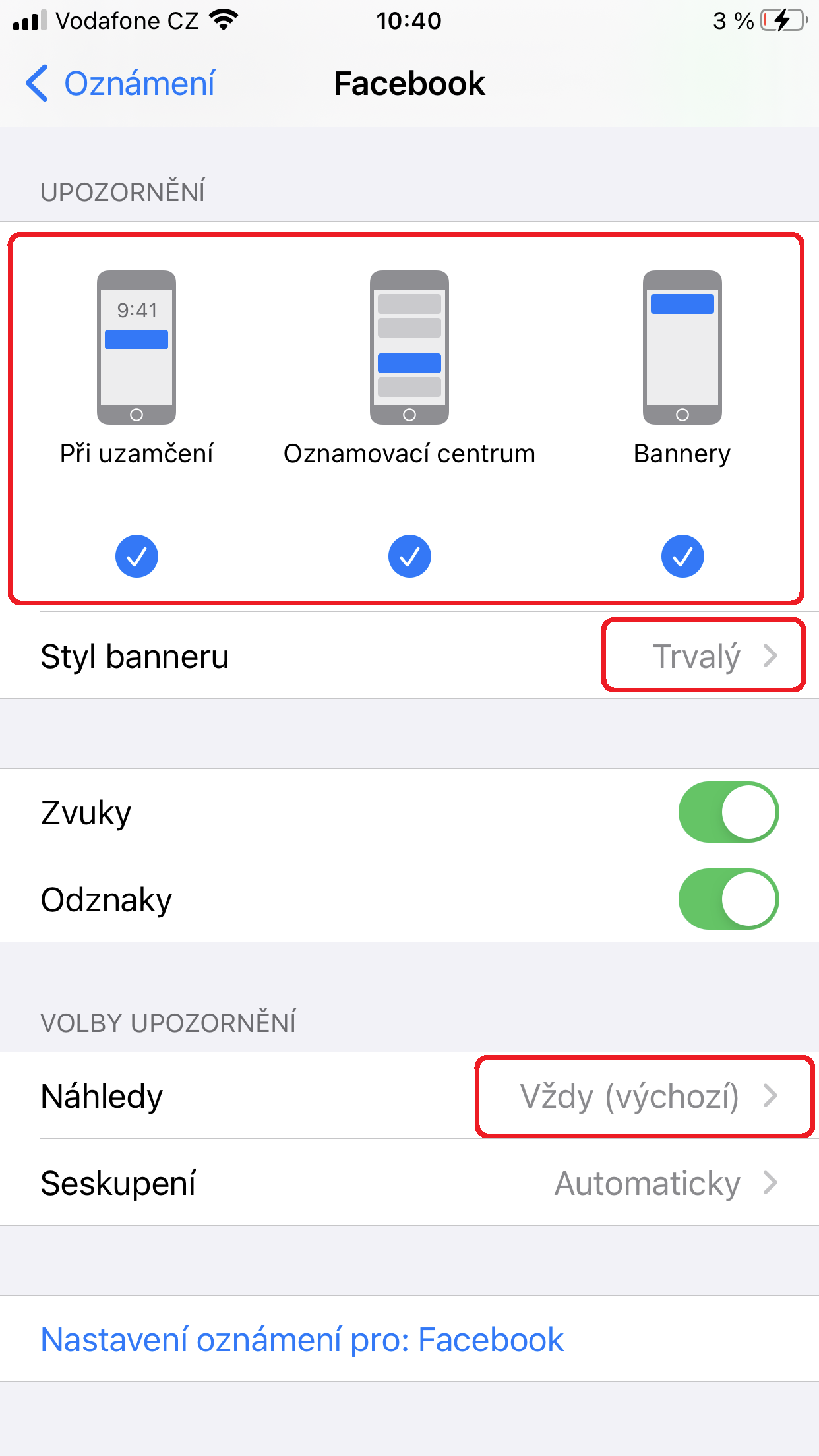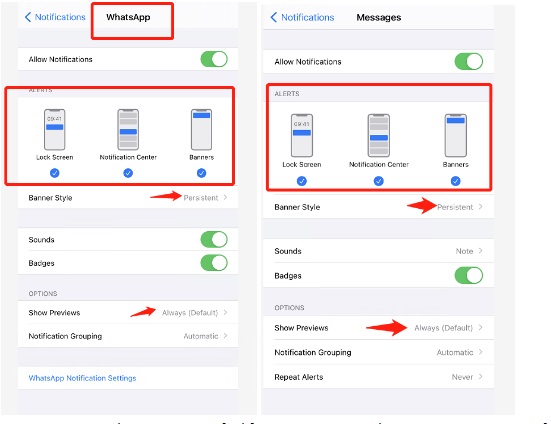Predtým, ako nám pošlete dotaz na náš Helpdesk týkajúci sa nefunkčného zariadenia, prečítajte si najprv body uvedené nižšie, aby ste zistili, či už existuje riešenie. Skutočne to urobte, pretože viac ako 50 % otázok má riešenie opísané nižšie. Ďakujeme.
1) Aplikácia neustále zobrazuje informácie o havárii
a) Uistite sa, že máte v Nastaveniach telefónu zapnutú funkciu Bluetooth, ak nie, zapnite ju.
b) Skontrolujte, či ste hodinky nespárovali v Nastaveniach telefónu - Bluetooth -XY. Ak áno, zrušte spárovanie/zapomeňte naň a pripojte sa len pomocou aplikácie iGET GO.
c) Najskôr aplikáciu iGET GO odinštalujte a znovu nainštalujte z Google play, potom pred spustením aplikácie zvoľte položku Nastavenie, kde nájdite položku Aplikácie a oznámenia alebo Aplikácie prípadne iný názov podľa typu Androidu. V zozname všetkých aplikácií nájdite aplikáciu iGET GO a kliknite na ňu. Následne kliknite na sekciu Úložisko a potom na tlačidlá VYMAZAŤ DÁTA/VYMAZAŤ ÚLOŽISKO. Tým sa vymažú všetky dáta zo starej aplikácie, ktoré môžu spôsobovať pád aplikácie. Pokiaľ to nepomôže postup opakujte s tým, že teraz použite ešte navyše tlačidlo VYMAZAŤ MEDZIPAMÄŤ.
a) V zozname všetkých aplikácií nájdite aplikáciu iGET GO a kliknite na ňu. Následne kliknite na sekciu Úložisko a potom na tlačidlá VYMAZAŤ DÁTA/VYMAZAŤ ÚLOŽISKO. Tým sa vymažú všetky dáta zo starej aplikácie, ktoré môžu spôsobovať pád aplikácie. Pokiaľ to nepomôže postup opakujte s tým, že teraz použite ešte navyše tlačidlo VYMAZAŤ MEDZIPAMÄŤ.
b) Reštartujte telefón.
c) Na zariadení iGET ACTIVE A8 vykonajte reset - Nastavenia - Reset (vymaže všetky údaje).
d) Po reštartovaní vypnite Bluetooth na mobilnom telefóne.
e) Zapnite aplikáciu iGET GO a všetko nastavte (registrácia a prihlásenie).
f) Zapnite funkciu Bluetooth na mobilnom telefóne.
g) V aplikácii iGET GO vyberte v časti Nastavenia položku Pripojiť zariadenie a spárujte hodinky iget ACTIVE A8 s aplikáciou podľa pokynov na obrazovke mobilného telefónu.
Postup pripojenia pre iGET ACTIVE A8 nájdete
tu.
Čistá inštalácia aplikácie iGET GO verzie V2.0.28:
a) Odinštalujte aplikáciu iGET GO
b) Na zariadení iGET ACTIVE A8 vykonajte reset - Nastavenia - Reset (vymaže všetky údaje).
c) Reštartujte telefón.
d) Po reštartovaní zapnite na mobilnom telefóne funkciu Bluetooth.
e) Nainštalujte a zapnite aplikáciu iGET GO a všetko nastavte (registrácia a prihlásenie).
f) V aplikácii iGET GO vyberte v časti Nastavenia položku Pripojiť zariadenie a spárujte hodinky iget ACTIVE A8 s aplikáciou podľa pokynov na obrazovke mobilného telefónu.
Vyskúšajte novú verziu z 05.03.2020 V2.0.28, ktorú si môžete stiahnuť
tu. Prosím, poskytnite spätnú väzbu o tom, či to pomohlo alebo nie, prostredníctvom sales@iget.eu.
Pozrite si verziu Android:
Aplikácia nepodporuje systém Android 4.4.x a nie je funkčná. Aplikáciu iGET GO nie je možné stiahnuť zo služby Google Play. Z týchto dôvodov si nainštalujte aplikáciu
Orunning.
Systém Android 5 je podporovaný, ale aplikácia nemusí správne fungovať na niektorých verziách systému Android 5 od rôznych výrobcov.
Podpora je len od systému Android 6. Ak máte Android 10, prejdite na bod 10).
2) Nie je možné spárovať inteligentné hodinky s mobilným telefónomUPOZORNENIE: Systém iGET GO nepodporuje Android 4.4.2, čo je spôsobené odlišným prístupom k systémovým zdrojom mobilného telefónu.- vypnite aplikáciu iGET GO z pamäte telefónu (zvyčajne stačí podržať tlačidlo na zobrazenie spustených aplikácií a presunúť aplikáciu iGET GO na stranu alebo kliknúť na tlačidlo ODSTRÁNIŤ Z PAMÄTI).
- vypnúť Bluetooth a polohu
- vypnúť Wi-Fi
- vypnite si náramok alebo hodinky.
- zapnite si náramok alebo hodinky
- zapnutie Bluetooth a polohy v mobilnom telefóne
- opätovné zapnutie Wi-Fi v mobilnom telefóne
- zapnite aplikáciu iGET GO a prihláste sa.
- kliknite na Nastavenia - Pripojiť zariadenie - vyberte správny model zariadenia a postupujte podľa pokynov v aplikácii
- V prípade potreby reštartujte mobilný telefón a zopakujte postup.
POZOR ANDROID: Zapnite iba Bluetooth, nespárujte ho s telefónom. K telefónu sa pripájajte len pomocou aplikácie. Ak ste hodinky nespárovali s telefónom pomocou aplikácie, ale v nastaveniach Bluetooth, musíte v nastaveniach Bluetooth vedľa názvu hodiniek vybrať možnosť Zabudnúť/Zrušiť.
Neplatí pre modely A6 a A8, pozrite si kompletné pokyny pre tieto modely a aplikáciu iGET GO.
UPOZORNENIE APPLE: Zapnite iba funkciu Bluetooth, nespárujte ju s telefónom. K telefónu sa pripájajte len prostredníctvom aplikácie. Ak ste hodinky nespárovali s telefónom pomocou aplikácie, ale v nastaveniach Bluetooth, musíte v nastaveniach Bluetooth vybrať možnosť Ignorovať vedľa názvu hodiniek.
Neplatí pre modely A6 a A8, pozrite si kompletné pokyny pre tieto modely a aplikáciu iGET GO.
Pri párovaní aplikácie s hodinkami vždy vyberte možnosť CANCEL Bluetooth Pairing Request, potom bude vždy možné opätovné pripojenie.
- zapnite aplikáciu a prihláste sa, prípadne ste už prihlásení.
- v Nastaveniach zopakujte Pripojenie hodiniek
- opätovné zapnutie Wi-Fi
(niekedy pomôže vypnutie a zapnutie telefónu)
3) Nemôžem sa zaregistrovať v aplikácii, pretože nevidím celý text a pole pre výber Áno/Nie.
Je potrebné nastaviť menšiu alebo normálnu veľkosť písma, potom by sa mal zobraziť celý text vrátane výberového poľa.
4) Používam Huawei P8 Lite a nemôžem spárovať náramok ani hodinky.
Musíte aktualizovať rozhranie v telefóne. Pokyny na aktualizáciu nájdete
tu.
5) Prečo musí byť zapnutá Poloha pre párovanie hodiniek.
Oficiálne informácie z Googlu: After Android 6.0, if you want to scan a low-power Bluetooth device, the app needs to have access to the device location. This is because the Bluetooth beacons are used to determine the location of the phone and the user. In addition, in my Android 7.1.1 one plus five, after applying for location permissions, you also need to open the location service (or GPS) to scan the BLE device. The practice of Android undoubtedly protects the user's security, but it also brings a little I trouble to the developer, but there is no way, - cut for the user.
Nejedná sa teda o chybu aplikácie, ale vlastnosť Androidu 6 a novších verzií. Pre vyhľadanie a spárovanie s Bluetooth LE musí byť poloha zapnutá.
6) Ako dlho sú informácie uložené v pamäti (kroky, srdcový tep, spánok, ...), keď náramok nie je spárovaný s mobilným telefónom?
Presný počet nie je možné určiť, pretože každá činnosť trvá iný čas, a preto sú záznamy (kb) rôzne veľké. Môžeme povedať, že denný počet krokov spánku a základné informácie, ktoré hodinky denne merajú, vydržia približne 3 až 5 dní. Ak však uložíte veľa aktivít, dĺžka uchovávania údajov sa zníži úmerne k počtu aktivít.
7) Aplikácia nefunguje v systéme Android 10.
Vyskúšajte aplikáciu
Orunning a kontaktujte nás na našom helpdesku helpdesk.intelek.cz, aby sme spolu s vami mohli všetko otestovať.
8) Hodinky alebo aplikácie sa neustále odpojujú.
Každá verzia systému Android riadi spotrebu energie batérie telefónu inak a v niektorých prípadoch je potrebné nastaviť optimalizáciu systému, aby systém Android automaticky nevypínal aplikácie spustené na pozadí.
Dôvodom ukončenia spojenia medzi aplikáciou/mobilným telefónom a hodinkami je preto príslušná verzia systému Android spustená v mobilnom telefóne, ktorá riadi správanie a spotrebu aplikácií spustených na pozadí mobilného telefónu, a nie hodinky alebo aplikácia.
Pred nastavením nižšie uvedených optimalizácií systému Android vždy skontrolujte, či sú k dispozícii aktualizácie systému vášho mobilného telefónu, a ak áno, najprv ich nainštalujte.
a) Neoptimalizujte batériu pre aplikáciu iGET GO - nastavenia sa môžu v rôznych verziách systému Android mierne líšiť, otvorte však Nastavenia telefónu - Batéria - v hornej časti (tri bodky) vyberte položku Optimalizácia batérie - vyberte položku Zobrazenie všetkých aplikácií - nájdite aplikáciu iGET GO - výberom aplikácie vyberte položku Neoptimalizovať a kliknite na tlačidlo Hotovo.
b) Vyberte funkciu DuraSpeed, ak ju vaša verzia systému Android obsahuje - nájdite aplikáciu iGET GO - a zapnite ju.
c) Pridajte aplikáciu iGET GO do Whitelistu, ak ju vaša verzia systému Android obsahuje - kliknutím na ľavé tlačidlo na displeji vyvolajte vymazanie aplikácií z pamäte - vyberte ikonu Biela listina - a zapnite ju späť (ikona zámku).
d) Nastavenie uzamknutia aplikácie - kliknutím na tlačidlo zobrazte zoznam spustených aplikácií, nájdite aplikáciu iGET GO a posuňte ju nadol, potom kliknite na tlačidlo Uzamknúť.
e) Povolená poloha - v nastaveniach systému Android alebo v rýchlej ponuke je vždy povolená poloha.
f) Ak sa hodinky stále nedokážu pripojiť, vypnite a znova zapnite Bluetooth a znovu pripojte hodinky v aplikácii. Poslednou možnosťou je potom vypnutie a zapnutie režimu Lietadlo, ktorý uvoľní sekané pripojenie BT v mobilnom telefóne a znovu pripojí hodinky k aplikácii, ak sa nepripojí automaticky.
Každá značka mobilného telefónu a každá verzia systému Android ju môže mať nastavenú/zostavenú inak. Môžete sa tiež obrátiť na výrobcu mobilného telefónu, aby vám poslal postup, ako nastaviť VAŠU verziu systému Android pre daný model tak, aby po vypnutí displeja nevypínal aplikácie ani pripojenie BT na pozadí.
Značky mobilných telefónov:
- Huawei/Honor - musí mať systém Android aktualizovaný na najnovšiu verziu
9) V aplikácii iGET GO sa po synchronizácii údajov z hodiniek stiahnuté údaje stále nezobrazujú a všetko v aplikácii je 0.
Reštartujte mobilný telefón a znovu spustite aplikáciu iGET GO.
10) Aplikácia iGET GO je v systéme Android často bez zjavného dôvodu vypnutá.
Vypnutie v Nastavenia - Batéria - Správa napájania.
11SK) Hodinky zobrazujú na hodinkách oznámenia z iPhonu.
1) Skontrolujte v nastaveniach aplikácie Watch, či sú povolené oznámenia a či nie je zapnutý režim Nerušiť.
2) V nastaveniach telefónu v časti Oznámenia skontrolujte, či má aplikácia, z ktorej chcete zobraziť oznámenia, povolené oznámenia, či je štýl bannera nastavený na možnosť Trvalý a či je možnosť Náhľady nastavená na možnosť Vždy (ako je znázornené nižšie).
3) Vždy aktualizujte na najnovšiu verziu systému iOS.
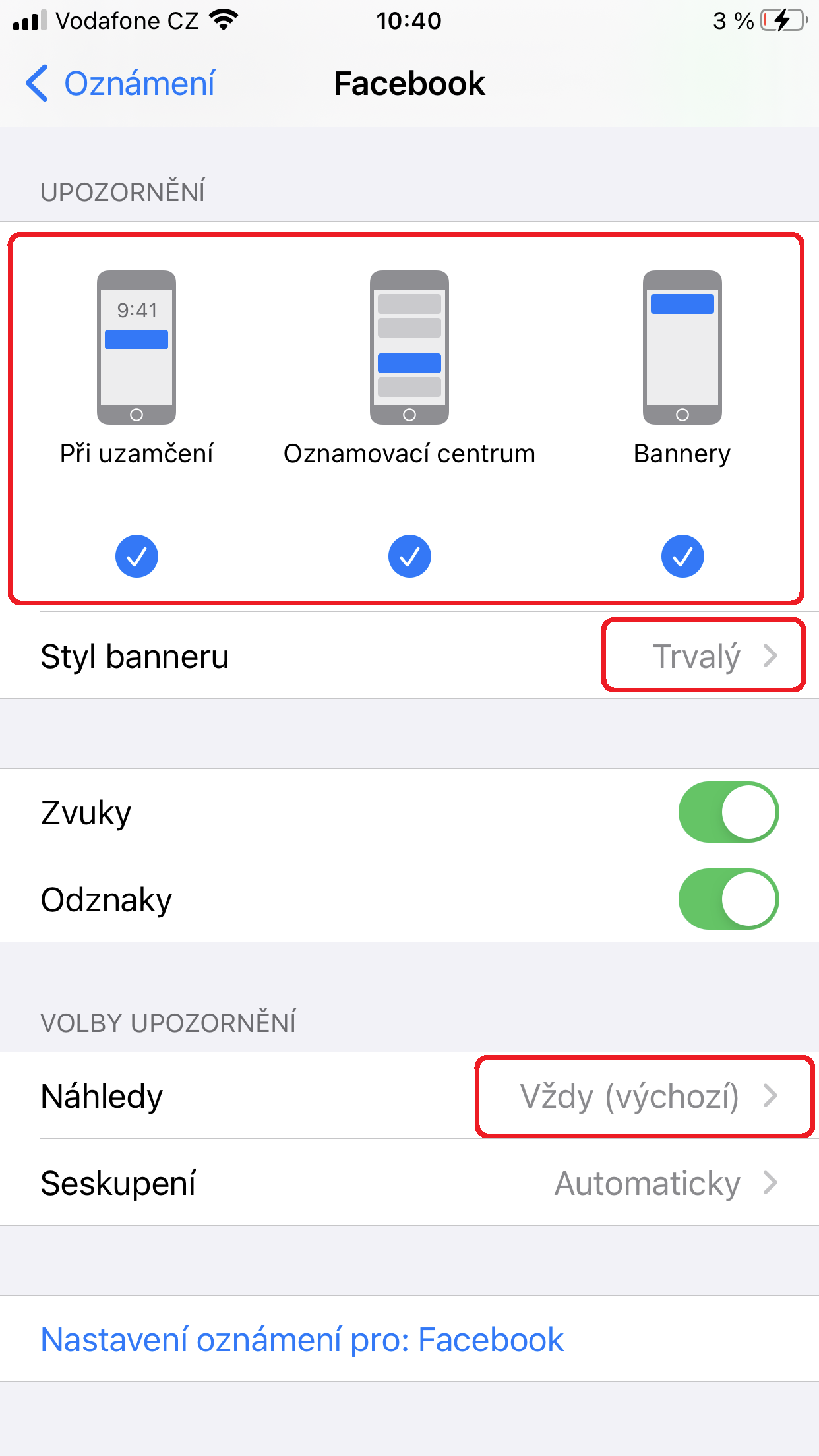
11EN) Smart watch doesn't show notifications from my iPhone.
1) Make sure that notifications are ON and the watch isn't in Do not disturb mode in the app settings.
2) Check that Notifications are allowed, the Banner Style is set to Persistent and Show Previews is set to Always in the Notifications settings of the phone (as shown in an image below).
Optimalizácia funkcií aplikácie iGET GO pre Android
Inštalácia a registrácia nového používateľa v systéme iGET GO
Predstavenie aplikácie iGET GO s pripojenými hodinkami iGET FIT (F3)
Predstavujeme aplikáciu iGET GO s pripojenými hodinkami iGET ACTIVE (A8)
1) Hodinky alebo aplikácie sa neustále odpojujú.
Každá verzia systému Android riadi spotrebu energie batérie telefónu inak a v niektorých prípadoch je potrebné nastaviť optimalizáciu systému, aby systém Android automaticky nevypínal aplikácie spustené na pozadí.
Dôvodom ukončenia spojenia medzi aplikáciou/mobilným telefónom a hodinkami je preto príslušná verzia systému Android spustená v mobilnom telefóne, ktorá riadi správanie a spotrebu aplikácií spustených na pozadí mobilného telefónu, a nie hodinky alebo aplikácia.
Pred nastavením nižšie uvedených optimalizácií systému Android vždy skontrolujte, či nie sú k dispozícii aktualizácie systému vášho mobilného telefónu, a ak áno, najprv ich nainštalujte.
a) Neoptimalizujte batériu pre iGET FIT - nastavenia sa môžu v rôznych verziách systému Android mierne líšiť, ale otvorte Nastavenia telefónu - Batéria - v hornej časti (tri bodky) vyberte Optimalizácia batérie - vyberte Zobrazenie všetkých aplikácií - nájdite iGET FIT - vyberte Neoptimalizovať a kliknite na Hotovo.
b) Vyberte funkciu DuraSpeed, ak ju vaša verzia systému Android obsahuje - nájdite aplikáciu iGET FIT - a zapnite ju.
c) Pridajte aplikáciu iGET FIT do Whitelistu, ak ju vaša verzia systému Android obsahuje - kliknutím na ľavé tlačidlo na displeji vyvoláte vymazanie aplikácií z pamäte - vyberte ikonu Biela listina - a zapnite ju späť (ikona zámku).
d) Nastavenie uzamknutia aplikácie - kliknutím na tlačidlo zobrazte zoznam spustených aplikácií, nájdite aplikáciu iGET FIT a posuňte ju nadol, potom kliknite na tlačidlo Uzamknúť.
e) Povolená poloha - v nastaveniach systému Android alebo v rýchlej ponuke je vždy povolená poloha.
f) Ak sa hodinky stále nedokážu pripojiť, vypnite a znova zapnite Bluetooth a znovu pripojte hodinky v aplikácii. Poslednou možnosťou je potom vypnutie a zapnutie režimu Lietadlo, ktorý uvoľní sekané pripojenie BT v mobilnom telefóne a znovu pripojí hodinky k aplikácii, ak sa nepripojí automaticky.
Každá značka mobilného telefónu a každá verzia systému Android ju môže mať nastavenú/zostavenú inak. Môžete sa tiež obrátiť na výrobcu mobilného telefónu, aby vám poslal postup, ako nastaviť VAŠU verziu systému Android pre daný model tak, aby po vypnutí displeja nevypínal aplikácie ani pripojenie BT na pozadí.
Značky mobilných telefónov:
- Huawei/Honor - musí mať systém Android aktualizovaný na najnovšiu verziu
2SK) Hodinky zobrazujú na hodinkách oznámenia z iPhonu.
1) Skontrolujte v nastaveniach aplikácie Watch, či sú povolené oznámenia a či nie je zapnutý režim Nerušiť.
2) V nastaveniach telefónu v časti Oznámenia skontrolujte, či má aplikácia, z ktorej chcete zobraziť oznámenia, povolené oznámenia, či je štýl bannera nastavený na možnosť Trvalý a či je možnosť Náhľady nastavená na možnosť Vždy (ako je znázornené nižšie).
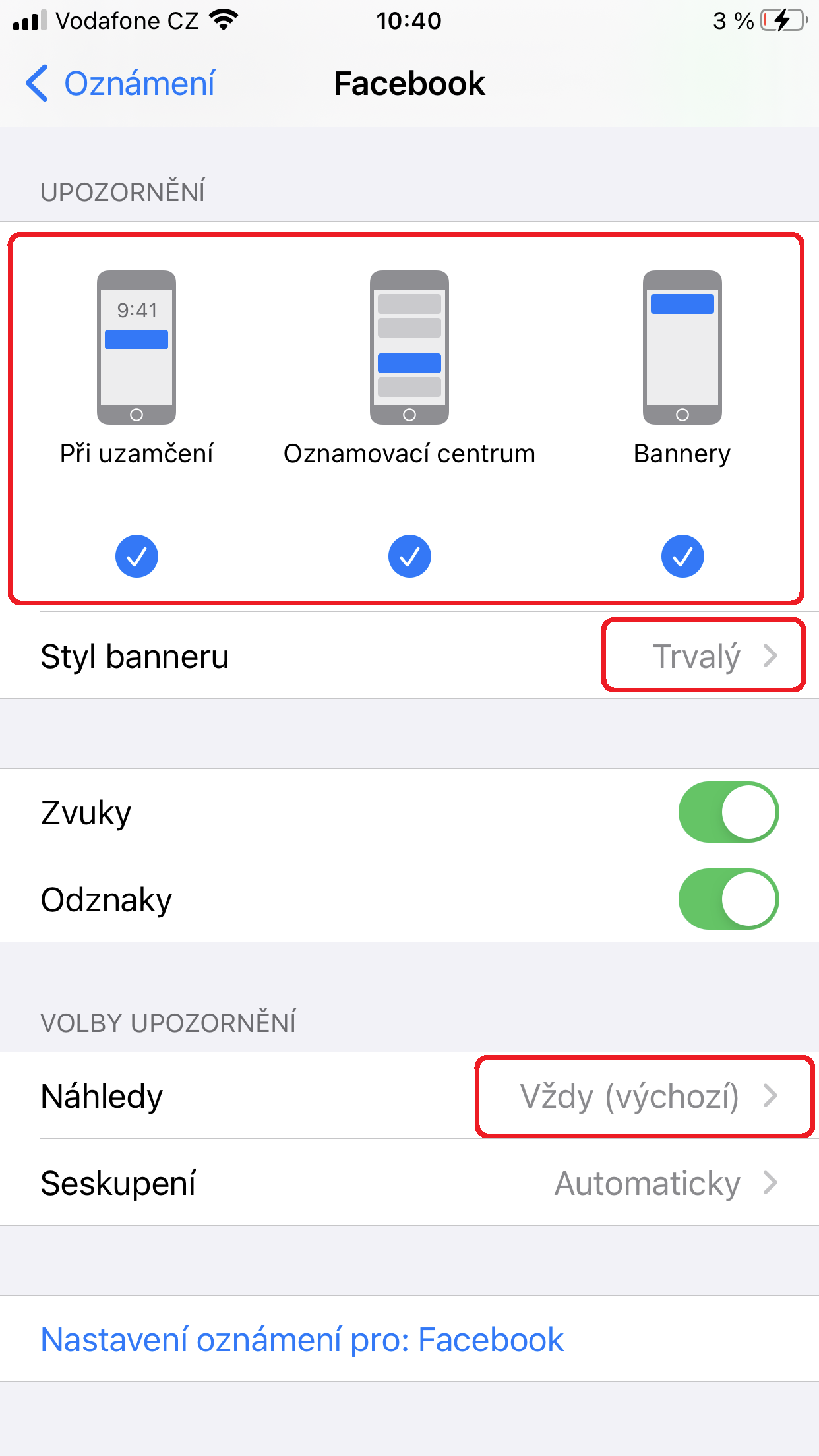
2EN) Smart watch doesn't show notifications from my iPhone.
1) Make sure that notifications are ON and the watch isn't in Do not disturb mode in the app settings.
2) Check that Notifications are allowed, the Banner Style is set to Persistent and Show Previews is set to Always in the Notifications settings of the phone (as shown in an image below).
Optimalizácia funkcií aplikácie iGET FIT pre Android
Pripojenie hodiniek iGET FIT F20 - F25 k aplikácii iGET FIT
Inštalácia a registrácia nového používateľa do aplikácie iGET FIT
Predstavenie aplikácie iGET FIT s pripojenými hodinkami iGET FIT
B. Aktualizácia FW hodiniek, všeobecné problémy
1) Nemôžem aktualizovať svoje hodinky iGET FIT F2/F3/F4/F6.
a) už 3 minúty vidím len informáciu o "Firmvér je teraz aktualizovaný, skúste to neskôr.
- mať hodinky nabité aspoň na 30 % a mať ich zapnuté.
- skúste aktualizovať prostredníctvom iného telefónu
b) telefón sa nespáruje pred aktualizáciou ani po nej
- mať hodinky nabité aspoň na 30 % a zapnuté
- skontrolujte, či sú zapnuté funkcie Bluetooth a Umiestnenie
- vypnúť aplikáciu alebo ju odinštalovať z telefónu.
- reštartovať telefón a vymazať vyrovnávaciu pamäť
- zapnite aplikáciu alebo si ju nainštalujte z Google Play a prihláste sa.
- v Nastaveniach zopakujte Pripojenie hodiniek
- potom v Nastaveniach - Aktualizácia firmvéru a kliknutím na tlačidlo Vyhľadať aktualizácie prejdite celú aktualizáciu
Aktualizácia FW hodiniek iGET FIT pomocou aplikácie iGET GO
2) Ako aktualizovať inteligentné hodinky FIT
a) pomocou aplikácie iGET GO
- Spustite aplikáciu iGET GO a spárujte inteligentné hodinky, pozri bod 1b)
- vyberte Nastavenia - Aktualizácia firmvéru - Tlačidlo Skontrolovať aktualizáciu
- po kliknutí na tlačidlo sa zobrazí hlásenie, že aktuálna verzia je najnovšia, v opačnom prípade nie je potrebné aktualizáciu potvrdiť
- po dokončení aktualizácie odstráňte oba programy z pamäte telefónu!
- ak hodinky po aktualizácii nepočítajú kroky, resetujte zariadenie z aplikácie
Aktualizácia FW hodiniek iGET FIT pomocou aplikácie iGET GO
-pre každý produkt na webovej stránke
https://www.iget.eu/sk/chytre-hodinky/ nájdete nižšie postup, ako aktualizovať firmvér hodiniek, ak sa nepodarí pomocou aplikácie iGET GO
- ak hodinky nereagujú alebo sa nespustia, sú v režime DFU a čakajú na FW, pokračujte c)
- hodinky najprv položte na nabíjačku, aspoň na 15 minút.
-
pre model F2/F3/F4/F6: na stránke modelu nájdete pokyny na manuálnu aktualizáciu v angličtine
-
video pokyny pre manuálnu aktualizáciu modelu F2/F3/F4/F6 nájdete nižšie
- ak hodinky po aktualizácii nepočítajú kroky, resetujte zariadenie z aplikácie
Aktualizácia FW hodiniek série FIT F2 a F4 pomocou externého softvéru nRF Connect for Mobile
Aktualizácia FW hodiniek série FIT F3 a F6 pomocou externého softvéru nRF Connect for Mobile
c) pomocou externej aplikácie NRF, keď normálna aktualizácia neprebehla správne a teraz hodinky nefungujú, nehlási sa v BT alebo ako Drfugh....(hodinky sú v režime DFU, t. j. nič nezobrazujú)
- pre každý výrobok na webovej stránke
https://www.iget.eu/sk/chytre-hodinky/ nájdete FW pre každé hodinky, ktoré si môžete stiahnuť do mobilného telefónu
- hodinky najprv položte na nabíjačku aspoň na 15 minút.
- po dostatočnom nabití pokračujte v aktualizácii podľa pokynov vo videu nižšie
Aktualizácia FW hodiniek série FIT pomocou aplikácie nRF Connect for Mobile, keď sú hodinky v stave DFU
d) používanie externej aplikácie OTA pre modely iGET FIT F10/F20/F25/F30/F45/F60/F85
Aktualizácia FW hodiniek iGET FIT F20/F25 pomocou externého programu OTA
Aktualizácia FW hodiniek iGET FIT F10/F30/F45/F60/F85 pomocou externého programu OTA
3) Hodinky nefungujú alebo sa niečo nezobrazuje správne
- pripojte hodinky k nabíjačke a nechajte ich nabíjať aspoň 10 minút.
- aktualizácia pomocou kroku 2b)
- ak hodinky po aktualizácii nepočítajú kroky, resetujte zariadenie z aplikácie
4) Inteligentné hodinky nepočítajú kroky správne
Najprv sa uistite, že pre vaše hodinky nie je k dispozícii nová verzia firmvéru. Postup aktualizácie nájdete v bode 2) alebo resetujte hodinky pomocou aplikácie.
1) Inteligentné hodinky nereagujú, nenabíjajú sa, nezobrazujú sa správne a pomocou aplikácie iGET GO nemožno aktualizovať FW.
2) Ako funguje plavecká aktivita v modeli F2.
Po spustení aktivity môžete krátkym stlačením prepínať medzi obrazovkami s časom aktivity, spálenými kalóriami a srdcovou frekvenciou, ak chcete aktivitu ukončiť, musíte dlho podržať dotykovú časť obrazovky a krátkym stlačením si môžete vybrať medzi fajkou - ukončiť a uložiť a krížikom - pokračovať. Dlhým stlačením potvrďte výber. Po ukončení uvidíte, že aktivita bola úspešne uložená.
3) Inteligentné hodinky nezobrazujú čas spánku
Najprv sa uistite, že pre vaše hodinky nie je k dispozícii nová verzia firmvéru. Postup aktualizácie je uvedený v bode
B. Aktualizácia FW hodiniek, všeobecné problémy. Hodinky môžu začať merať spánok nie prvú noc, ale až nasledujúcu noc, t. j. 2 až 3. Hodinky merajú spánok medzi 22:00 a 8:00. Remienok držte pevne na ruke, nemal by sa na ruke hýbať. Meranie spánku sa spustí automaticky.
4) Inteligentné hodinky nepočítajú kroky správne
Najprv sa uistite, že pre vaše hodinky nie je k dispozícii nová verzia firmvéru. Postup aktualizácie je uvedený v bode
B. Aktualizácia FW hodiniek, všeobecné problémy alebo vykonajte reset pomocou aplikácie alebo položky Reset v nastaveniach hodiniek v prípade modelov, ktoré podporujú resetovanie priamo z hodiniek.
5) V aplikácii iGET GO sa po synchronizácii údajov z hodiniek stiahnuté údaje stále nezobrazujú a v aplikácii je všetko 0.
Reštartujte mobilný telefón a znovu spustite aplikáciu iGET GO.
Pripojenie náramku iGET FIT F2 k aplikácii iGET GO
2) Inteligentné hodinky nezobrazujú čas spánku
Najprv sa uistite, že pre vaše hodinky nie je k dispozícii nová verzia firmvéru. Postup aktualizácie je uvedený v bode
B. Aktualizácia FW hodiniek, všeobecné problémy. Hodinky môžu začať merať spánok nie prvú noc, ale až nasledujúcu noc, t. j. 2 až 3. Hodinky merajú spánok medzi 22:00 a 8:00. Remienok držte pevne na ruke, nemal by sa na ruke hýbať. Meranie spánku sa spustí automaticky.
3) Inteligentné hodinky nepočítajú kroky správne
Najprv sa uistite, že pre vaše hodinky nie je k dispozícii nová verzia firmvéru. Postup aktualizácie je uvedený v bode
B. Aktualizácia FW hodiniek, všeobecné problémy alebo vykonajte reset pomocou aplikácie alebo položky Reset v nastaveniach hodiniek v prípade modelov, ktoré podporujú resetovanie priamo z hodiniek.
4) V aplikácii iGET GO sa po synchronizácii údajov z hodiniek stiahnuté údaje stále nezobrazujú a všetko v aplikácii je 0.
Reštartujte mobilný telefón a znovu spustite aplikáciu iGET GO.
Pripojenie hodiniek iGET FIT F3 k aplikácii iGET GO
2) Ako funguje plavecká aktivita na F4.
Po spustení aktivity môžete krátkym stlačením prepínať medzi obrazovkami s časom aktivity, spálenými kalóriami a srdcovou frekvenciou, ak chcete aktivitu ukončiť, musíte dlho podržať dotykovú časť obrazovky a krátkym stlačením si môžete vybrať medzi fajkou - ukončiť a uložiť a krížikom - pokračovať. Dlhým stlačením potvrďte výber. Po ukončení uvidíte, že aktivita bola úspešne uložená.
3) Hlavné dotykové tlačidlo na obrazovke nie je funkčné.
Skúste sa najprv pozrieť na obrázok More - Drops v hodinkách:
a) Kvapky prečiarknuté + text Vypnuté: dotykové tlačidlo je zapnuté a malo by fungovať, ak nefunguje, vypnite a znova zapnite hodinky dlhým podržaním tlačidla alebo cez menu v hodinkách, ak to nefunguje, pošlite ich na reklamáciu
b) Kvapky neprečiarknuté + text Zapnuté - znamená, že dotykové tlačidlo je vypnuté, napr. aby sa zabránilo nechceným dotykom pri sprchovaní. Ak chcete mať dotykové tlačidlo zapnuté, musíme ho prepnúť na možnosť Vypnuté pomocou bočného tlačidla.
4) Inteligentné hodinky nezobrazujú čas spánku
Najprv sa uistite, že pre vaše hodinky nie je k dispozícii nová verzia firmvéru. Postup aktualizácie je uvedený v bode
B. Aktualizácia FW hodiniek, všeobecné problémy. Hodinky môžu začať merať spánok nie prvú noc, ale až nasledujúcu noc, t. j. 2 až 3. Hodinky merajú spánok medzi 22:00 a 8:00. Remienok držte pevne na ruke, nemal by sa na ruke hýbať. Meranie spánku sa spustí automaticky.
3) Inteligentné hodinky nepočítajú kroky správne
Najprv sa uistite, že pre vaše hodinky nie je k dispozícii nová verzia firmvéru. Postup aktualizácie je uvedený v bode
B. Aktualizácia FW hodiniek, všeobecné problémy alebo vykonajte reset pomocou aplikácie alebo položky Reset v nastaveniach hodiniek v prípade modelov, ktoré podporujú resetovanie priamo z hodiniek.
5) V aplikácii iGET GO sa po synchronizácii údajov z hodiniek stiahnuté údaje stále nezobrazujú a všetko v aplikácii je 0.
Reštartujte mobilný telefón a znovu spustite aplikáciu iGET GO.
Pripojenie hodiniek iGET FIT F4 k aplikácii iGET GO
2) Hodinky nezobrazujú oznámenia z mobilného telefónu z operačného systému iOS dobre
Najprv hodinky zapnite a vypnite pomocou bočného tlačidla a potom v aplikácii iGET GO v časti Nastavenia skontrolujte, či sa v časti Oznámenia nachádza zoznam aplikácií, ktoré môžu odosielať oznámenia z telefónu do hodiniek. Ak sú aplikácie vypnuté, zapnite ich. Prípadne ich vypnite a znova zapnite.
3) Inteligentné hodinky nezobrazujú čas spánku
Najprv sa uistite, že pre vaše hodinky nie je k dispozícii nová verzia firmvéru. Postup aktualizácie je uvedený v bode
B. Aktualizácia FW hodiniek, všeobecné problémy. Hodinky môžu začať merať spánok nie prvú noc, ale až nasledujúcu noc, t. j. 2 až 3. Hodinky merajú spánok medzi 22:00 a 8:00. Remienok držte pevne na ruke, nemal by sa na ruke hýbať. Meranie spánku sa spustí automaticky.
4) Inteligentné hodinky nepočítajú kroky správne
Najprv sa uistite, že pre vaše hodinky nie je k dispozícii nová verzia firmvéru. Postup aktualizácie je uvedený v bode
B. Aktualizácia FW hodiniek, všeobecné problémy alebo vykonajte reset pomocou aplikácie alebo položky Reset v nastaveniach hodiniek v prípade modelov, ktoré podporujú resetovanie priamo z hodiniek.
5) V aplikácii iGET GO sa po synchronizácii údajov z hodiniek stiahnuté údaje stále nezobrazujú a všetko v aplikácii je 0.
Reštartujte mobilný telefón a znovu spustite aplikáciu iGET GO.
Pripojenie hodiniek iGET FIT F6 k aplikácii iGET GO
1) Inteligentné hodinky nezobrazujú čas spánku
Najprv sa uistite, že pre vaše hodinky nie je k dispozícii nová verzia firmvéru. Postup aktualizácie je uvedený v bode
B. Aktualizácia FW hodiniek, všeobecné problémy. Hodinky môžu začať merať spánok nie prvú noc, ale až nasledujúcu noc, t. j. 2 až 3. Hodinky merajú spánok medzi 22:00 a 8:00. Remienok držte pevne na ruke, nemal by sa na ruke hýbať. Meranie spánku sa spustí automaticky.
2) Inteligentné hodinky nepočítajú kroky správne
Najprv sa uistite, že pre vaše hodinky nie je k dispozícii nová verzia firmvéru. Postup aktualizácie je uvedený v bode
B. Aktualizácia FW hodiniek, všeobecné problémy alebo vykonajte reset pomocou aplikácie alebo položky Reset v nastaveniach hodiniek v prípade modelov, ktoré podporujú resetovanie priamo z hodiniek.
3) V aplikácii iGET GO sa po synchronizácii údajov z hodiniek stiahnuté údaje stále nezobrazujú a všetko v aplikácii je 0.
Reštartujte mobilný telefón a znovu spustite aplikáciu iGET GO.
Pripojenie zariadenia iGET ACTIVE A2 k aplikácii iGET GO
1) Aktivita plávania nie je v aplikácii viditeľná.
Od verzie V2.0.25 systém iGET GO nepodporuje zobrazovanie aktivity Plavba. Aktivita sa môže zobraziť len v hodinkách. V opačnom prípade je potrebné nainštalovať staršiu, nižšiu verziu.
2) V aplikácii nevidíte srdcový tep.
Graf srdcovej frekvencie sa vo verzii V2.0.xx nezobrazuje. Použite staršiu verziu aplikácie V2.0.14, ktorú si môžete stiahnuť tu. V prípade novších verzií aplikácie skúste vypnúť a zapnúť srdcovú frekvenciu v Nastaveniach - Rozšírené nastavenia.
3) Inteligentné hodinky nezobrazujú čas spánku
Najprv sa uistite, že pre vaše hodinky nie je k dispozícii nová verzia firmvéru. Postup aktualizácie je uvedený v bode
B. Aktualizácia FW hodiniek, všeobecné problémy. Hodinky môžu začať merať spánok nie prvú noc, ale až nasledujúcu noc, t. j. 2 až 3. Hodinky merajú spánok medzi 22:00 a 8:00. Remienok držte pevne na ruke, nemal by sa na ruke hýbať. Meranie spánku sa spustí automaticky.
4) Inteligentné hodinky nepočítajú kroky správne
Najprv sa uistite, že pre vaše hodinky nie je k dispozícii nová verzia firmvéru. Postup aktualizácie je uvedený v bode
B. Aktualizácia FW hodiniek, všeobecné problémy alebo vykonajte reset pomocou aplikácie alebo položky Reset v nastaveniach hodiniek v prípade modelov, ktoré podporujú resetovanie priamo z hodiniek.
5) V aplikácii iGET GO sa po synchronizácii údajov z hodiniek stiahnuté údaje stále nezobrazujú a všetko v aplikácii je 0.
Reštartujte mobilný telefón a znovu spustite aplikáciu iGET GO.
Pripojenie zariadenia iGET ACTIVE A4 k aplikácii iGET GO
1) Zariadenie iGET ACTIVE A6 nebude sťahovať aktivity.
Ak chcete aktualizovať stránku s aktivitami, skúste ju posúvať zhora nadol.
2) Inteligentné hodinky nezobrazujú čas spánku
Najprv sa uistite, že pre vaše hodinky nie je k dispozícii nová verzia firmvéru. Postup aktualizácie je uvedený v bode
B. Aktualizácia FW hodiniek, všeobecné problémy. Hodinky môžu začať merať spánok nie prvú noc, ale až nasledujúcu noc, t. j. 2 až 3. Hodinky merajú spánok medzi 22:00 a 8:00. Remienok držte pevne na ruke, nemal by sa na ruke hýbať. Meranie spánku sa spustí automaticky.
3) Inteligentné hodinky nepočítajú kroky správne
Najprv sa uistite, že pre vaše hodinky nie je k dispozícii nová verzia firmvéru. Postup aktualizácie je uvedený v bode
B. Aktualizácia FW hodiniek, všeobecné problémy alebo vykonajte reset pomocou aplikácie alebo položky Reset v nastaveniach hodiniek v prípade modelov, ktoré podporujú resetovanie priamo z hodiniek.
4) V aplikácii iGET GO sa po synchronizácii údajov z hodiniek stiahnuté údaje stále nezobrazujú a všetko v aplikácii je 0.
Reštartujte mobilný telefón a znovu spustite aplikáciu iGET GO.
5) Ako môžem zdieľať aktivitu na jedle?
V aplikácii iGET GO vyberte položku Aktivita, ťuknite na tri bodky v pravom hornom rohu a potom vyberte položku Zdieľať do služby Strava.
6) Vyriešenie problému s oznámením A6:
Aktuálna verzia aplikácie iGET GO, ktorú nájdete v službe Google Play, nepodporuje oznámenia (messenger, whatsapp), v prípade staršieho modelu A6 so systémom Android 11 sú funkčné len SMS a hovory. Z tohto dôvodu si musíte stiahnuť staršiu verziu, napr. 2.0.34 alebo 2.0.31, ktorá je na našej webovej stránke https://www.myiget.eu/cs/active-a6, pre ktorú sú oznámenia v systéme Android 11 funkčné aj pre staršie modely

.
Pripojenie zariadenia iGET ACTIVE A6 k aplikácii iGET GO
1) Hodinky sa rýchlo vybíjajú.
Hodinky sa rýchlo vybíjajú, pretože máte k dispozícii plný jas displeja a automatické rozsvietenie displeja pri pohybe. Odporúčame nastaviť nižší jas displeja (A8 - Nastavenia - Displej - nastaviť na 1 alebo 2) a čas svietenia displeja nastaviť na 5 sekúnd. Ak chcete zrušiť automatické rozsvietenie displeja aspoň na noc, nastavte displej na možnosť Pohyb (A8 - Nastavenia - Pohyb - Gesto budenia - Vypnuté).
2) Hodinky nie je možné pripojiť k aplikácii.
Obrázky pripojenia hodiniek ACTIVE A8 nájdete v návode
tu. Predpokladom je najprv vybrať
iGET A8_LE a potom v nastaveniach Bluetooth vybrať ikonu "
klávesnica" + názov "
iGET A8" a pripojiť hodinky k telefónu. Potom vyberte, čo všetko sa má prenášať a ako majú hodinky komunikovať.
Videá s návodom na pripojenie hodiniek iGET ACTIVE A8 nájdete nižšie.
3) Po zrušení spárovania hodiniek a ich opätovnom spárovaní s iným telefónom sa hodinky nedokážu znovu pripojiť.
Hodinky si pamätajú, že sa majú pripojiť k telefónu, preto je to potrebné ako prvé:
a) zrušte spárovanie hodiniek v nastaveniach Bluetooth v mobilnom telefóne (tlačidlo Zabudnúť), pozri bod 2. v časti
A1. Aplikácia iGET GO.
b) resetujte hodinky: A8 - Nastavenia - Reset. Upozorňujeme, že vykonanie resetu vymaže všetky doteraz namerané údaje.
4) Hodinky alebo aplikácia sa neustále odpojujú.
Každá verzia systému Android riadi spotrebu energie batérie telefónu inak a v niektorých prípadoch je potrebné nastaviť optimalizáciu:
a) Neoptimalizujte batériu pre aplikáciu iGET GO - nastavenia sa môžu v rôznych verziách systému Android mierne líšiť, otvorte však Nastavenia telefónu - Batéria - v hornej časti (tri bodky) vyberte položku Optimalizácia batérie - vyberte položku Zobrazenie všetkých aplikácií - nájdite aplikáciu iGET GO - vyberte položku Neoptimalizovať a kliknite na tlačidlo HOTOVO. (Názov tohto nastavenia sa líši podľa výrobcu telefónu (Samsung - Optimalizácia aplikácií, Sony - Ultra STAMINA, Huawei - Úspora energie (vytvorenie výnimky v časti Chránené aplikácie, Xiaomi - aplikáciu musíte "uzamknúť" ťuknutím na zámok, ktorý sa zobrazí po stlačení tlačidla multitaskingu a podržaní prsta na okne aplikácie). V tomto nastavení udeľte aplikácii iGET GO výnimku na spustenie na pozadí.
b) Vyberte funkciu DuraSpeed, ak ju vaša verzia systému Android obsahuje - nájdite aplikáciu iGET GO - a zapnite ju.
c) Pridajte aplikáciu iGET GO do White Listu, ak ju vaša verzia systému Android obsahuje - kliknutím na ľavé tlačidlo na displeji vyvoláte vymazanie aplikácií z pamäte - vyberte ikonu Biela listina - a znova ju zapnite (ikona zámku).
d) Nastavenie uzamknutia aplikácie - kliknutím na tlačidlo zobrazte zoznam spustených aplikácií, nájdite aplikáciu iGET FIT a posuňte ju nadol, potom kliknite na tlačidlo Uzamknúť.
e) Ak sa hodinky stále nedokážu pripojiť, vypnite a znova zapnite Bluetooth a znovu pripojte hodinky v aplikácii. Poslednou možnosťou je vypnúť a zapnúť režim Lietadlo, čím sa uvoľní nasekané pripojenie BT v mobilnom telefóne a hodinky sa znova pripoja k aplikácii, ak sa nepripoja automaticky.
5) Aplikácia neustále zobrazuje informácie o havárii.
Vyskúšajte novú verziu aplikácie V2.0.27, ktorú si môžete stiahnuť
tu. Prosím, dajte nám spätnú väzbu, či to pomohlo, alebo nie, prostredníctvom adresy sales@iget.eu.
6) Keď je pripojenie Bluetooth v mobilnom telefóne prerušené, aplikácii iGET GO sa stále nedarí pripojiť hodinky iGET ACTIVE A8.
V prípade, že bolo Bluetooth vypnuté, keď bol mobilný telefón pripojený k hodinkám, musíte iGET ACTIVE A8 znovu pripojiť k aplikácii v Nastaveniach - Pripojiť zariadenie - model A8. Videá s postupom pripojenia hodiniek iGET ACTIVE A8 nájdete nižšie.
7) Inteligentné hodinky nezobrazujú čas spánku
Najprv sa uistite, že pre vaše hodinky nie je k dispozícii nová verzia firmvéru. Postup aktualizácie je uvedený v bode
B. Aktualizácia FW hodiniek, všeobecné problémy. Hodinky môžu začať merať spánok nie prvú noc, ale až nasledujúcu noc, t. j. 2 až 3. Hodinky merajú spánok medzi 22:00 a 8:00. Remienok držte pevne na ruke, nemal by sa na ruke hýbať. Meranie spánku sa spustí automaticky.
8) Inteligentné hodinky nepočítajú kroky správne
Najprv sa uistite, že pre vaše hodinky nie je k dispozícii nová verzia firmvéru. Postup aktualizácie je uvedený v bode
B. Aktualizácia FW hodiniek, všeobecné problémy alebo vykonajte reset pomocou aplikácie alebo položky Reset v nastaveniach hodiniek v prípade modelov, ktoré podporujú resetovanie priamo z hodiniek.
9) Hodinky bezdôvodne zmenia nastavenie jazyka na angličtinu.
Nastavenie v Nastaveniach - Jazyk a región na iPhone:
a) Jazyk iPhone - angličtina
b) Preferované poradie jazykov - slovenčina
Región: Slovensko
10) V aplikácii iGET GO sa po synchronizácii údajov z hodiniek stiahnuté údaje stále nezobrazujú a všetko v aplikácii je 0.
Reštartujte mobilný telefón a znovu spustite aplikáciu iGET GO.
Pripojenie zariadenia iGET ACTIVE A8 k aplikácii iGET GO
Pripojenie zariadenia iGET ACTIVE A8 k aplikácii iGET GO v2
Predstavujeme aplikáciu iGET GO s hodinkami iGET ACTIVE A8
J. Model FIT F30
1) Hodinky sa odpojia od aplikácie.
Každá verzia systému Android riadi spotrebu energie batérie telefónu inak a v niektorých prípadoch je potrebné nastaviť optimalizáciu systému, aby systém Android automaticky nevypínal aplikácie spustené na pozadí.
Dôvodom ukončenia spojenia medzi aplikáciou/mobilným telefónom a hodinkami je preto príslušná verzia systému Android spustená v mobilnom telefóne, ktorá riadi správanie a spotrebu aplikácií spustených na pozadí mobilného telefónu, a nie hodinky alebo aplikácia.
Pred nastavením optimalizácie systému Android vždy skontrolujte, či sú pre váš mobilný telefón k dispozícii nejaké aktualizácie systému, a ak áno, najprv ich nainštalujte.
2) Hodinky nezaznamenávajú aktivitu, stále zapisujú málo údajov na uloženie.
Na uloženie aktivity musia byť splnené všetky minimálne požiadavky uvedené nižšie:
1. Aktivita musí trvať minimálne 5 minút alebo viac.
2. Vzdialenosť musí byť minimálne 0,1 km alebo viac.
3. Namerané kalórie musia byť minimálne 1 kcal alebo viac.
K. Model FIT F60
1) Hodinky sa odpojia od aplikácie.
Každá verzia systému Android riadi spotrebu energie batérie telefónu inak a v niektorých prípadoch je potrebné nastaviť optimalizáciu systému, aby systém Android automaticky nevypínal aplikácie spustené na pozadí.
Dôvodom ukončenia spojenia medzi aplikáciou/mobilným telefónom a hodinkami je preto príslušná verzia systému Android spustená v mobilnom telefóne, ktorá riadi správanie a spotrebu aplikácií spustených na pozadí mobilného telefónu, a nie hodinky alebo aplikácia.
Pred nastavením optimalizácie systému Android vždy skontrolujte, či sú pre váš mobilný telefón k dispozícii nejaké aktualizácie systému, a ak áno, najprv ich nainštalujte.
2) Dotyková podložka na modeli nefunguje.
Najpravdepodobnejšou príčinou je, že batéria je takmer vybitá alebo úplne vybitá a práve sa začína nabíjať. Aby dotyková vrstva správne fungovala, batéria musí byť nabitá aspoň na 25 %, preto ju nechajte nabitú dlhší čas.
2) Hodinky nezaznamenávajú aktivitu, stále zapisujú málo údajov na uloženie.
Na uloženie aktivity musia byť splnené všetky minimálne požiadavky uvedené nižšie:
1. Aktivita musí trvať minimálne 5 minút alebo viac.
2. Vzdialenosť musí byť minimálne 0,1 km alebo viac.
3. Namerané kalórie musia byť minimálne 1 kcal alebo viac.
L. Model FIT F20 - F25, F45, F85
1) Hodinky sa odpojia od aplikácie.
Každá verzia systému Android riadi spotrebu energie batérie telefónu inak a v niektorých prípadoch je potrebné nastaviť optimalizáciu systému, aby systém Android automaticky nevypínal aplikácie spustené na pozadí.
Dôvodom ukončenia spojenia medzi aplikáciou/mobilným telefónom a hodinkami je preto príslušná verzia systému Android spustená v mobilnom telefóne, ktorá riadi správanie a spotrebu aplikácií spustených na pozadí mobilného telefónu, a nie hodinky alebo aplikácia.
Pred nastavením optimalizácie systému Android vždy skontrolujte, či sú pre váš mobilný telefón k dispozícii nejaké aktualizácie systému, a ak áno, najprv ich nainštalujte.
2) Hodinky sa po vybalení nespustia alebo sa nespustia po vybití.
Najprv pripojte nabíjací kábel k hodinkám tak, že ho zapojíte do portu USB nabíjačky alebo počítača/NTB a necháte ho zapnutý aspoň 1 hodinu. Keďže batéria v hodinkách je vybitá na nulu, jej prvotné nabitie trvá dlhšie.
3) Ako zistím stav batérie v hodinkách?
Stav nabitia batérie môžete zistiť priamo v hodinkách. Na hlavnej obrazovke sa pohybom prsta smerom nadol z hornej časti displeja dostanete do ponuky, kde v ľavom hornom rohu vidíte stav batérie. Modrá farba krúžku označuje stav nabitia v častiach 100 %, 75 %, 50 %, 25 %. Keď stav klesne pod 25 %, zostávajúci krúžok sa zobrazí červenou farbou, čo znamená slabú batériu.
4) Google FIT zobrazuje iné údaje ako hodinky.
Informácie od spoločnosti Google: The data displayed on Google Fit is displayed by the sum of the data of the phone itself + APP linkage synchronization + other GoogleFit related apps, not only the data from iGET GO APP.
5) Počasie
Zdrojový web: https://www.qweather.com/en/
1. APP is syncing with webpage, webpage update every 6 hours, APP will seize data from webpage every 2 hours. so it will be a little difference between APP and webpage.
2. APP show average 22°,(28+17)/2=22.5°C
3. Watch is sync from APP
6) Čas spánku
Spánok sa automaticky meria od 21:30 do 12:00. Je potrebné, aby sa hodinky aktívne používali počas celého dňa, nemožno ich nasadiť len na noc, v takom prípade sa spánok nezaznamená.
7) Ovládanie hudby pomocou hodiniek
Ak hodinky nemôžete použiť na ovládanie existujúceho hudobného prehrávača v telefóne, môže to byť spôsobené nekompatibilitou prehrávača s ovládaním hodiniek prostredníctvom pripojenia BT. Keďže ide o aplikáciu tretej strany, nie je možné zaručiť 100 % funkčnosť a kompatibilitu so 100 % hudobných prehrávačov. Vždy je potrebné prehrávač najprv otestovať a v prípade nefunkčnosti nainštalovať iný. Môžeme napríklad odporučiť tento prehrávač hudby
https://play.google.com/store/apps/details?id=com.musicplayer.playermusic .
8) Pohyb ruky na rozsvietenie displeja nie je funkčný
Skontrolujte, či hodinky nie sú v režime Nerušiť (symbol mesiaca) alebo v režime Znížená spotreba batérie (symbol plus batérie). Musí byť zapnutý aj v aplikácii iGET FIT - Devices - Turn wrist to light - on. V prípade, že to nepomôže, odporúčame hodinky resetovať (iGET FIT - Zariadenie - Aplikácia Reset) a znova ich spárovať. POZOR: Resetovaním hodiniek sa vymažú všetky údaje!
9) Problémy so zobrazovaním oznámení na hodinkách iPhone
Sledujte body:
1) V nastaveniach aplikácie Watch skontrolujte, či sú povolené oznámenia a či nie je zapnutý režim Nerušiť.
2) V nastaveniach telefónu v časti Oznámenia skontrolujte, či má aplikácia, z ktorej chcete zobraziť oznámenia, povolené oznámenia, či je štýl bannera nastavený na možnosť Trvalý a či je možnosť Náhľady nastavená na možnosť Vždy (ako je znázornené nižšie).
3) Vždy aktualizujte na najnovšiu verziu systému iOS.
Nenašli ste odpoveď na svoju otázku? Potom využite náš Helpdesk, kde vám pomôžu vyškolení technici.